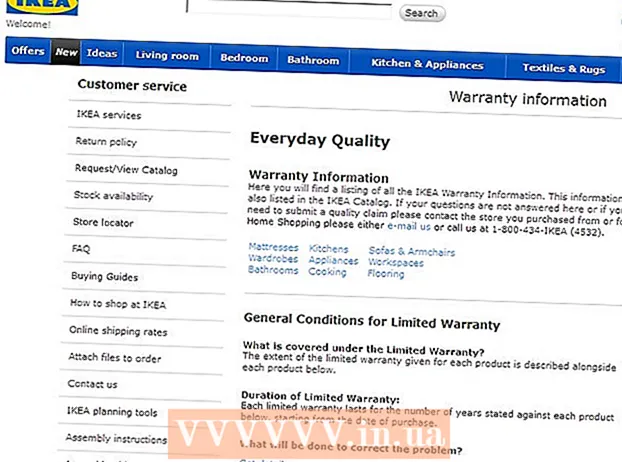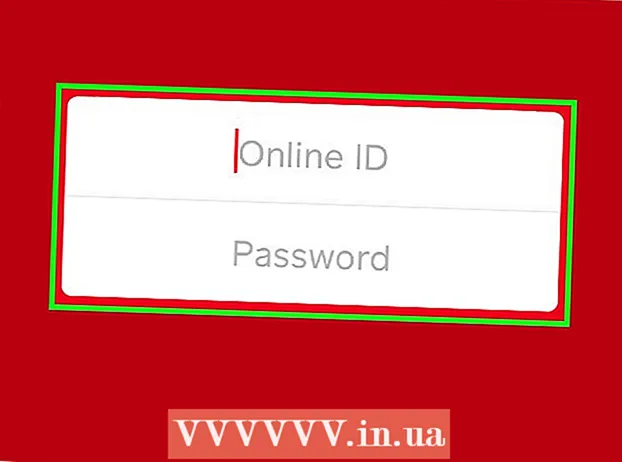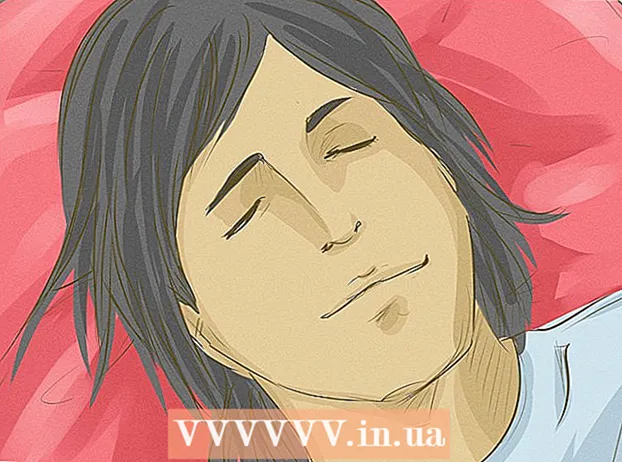מְחַבֵּר:
Bobbie Johnson
תאריך הבריאה:
7 אַפּרִיל 2021
תאריך עדכון:
1 יולי 2024

תוֹכֶן
אם מערכת Windows XP שלך ניזוקה וברצונך לעצב את כונן המערכת, או אם ברצונך להתקין את Windows XP SP3, קרא מאמר זה.
צעדים
 1 מצא או קנה דיסק התקנה של Windows XP. יהיה עליך מפתח להתקנת המערכת.
1 מצא או קנה דיסק התקנה של Windows XP. יהיה עליך מפתח להתקנת המערכת.  2 הפעל את המחשב ולחץ על מקש F2, F12 או מחק מספר פעמים (תלוי בדגם המחשב שלך). הגדרות ה- BIOS ייפתחו. מצא את תפריט BOOT. בחר בו תקליטור כמכשיר האתחול הראשון.
2 הפעל את המחשב ולחץ על מקש F2, F12 או מחק מספר פעמים (תלוי בדגם המחשב שלך). הגדרות ה- BIOS ייפתחו. מצא את תפריט BOOT. בחר בו תקליטור כמכשיר האתחול הראשון.  3 הכנס את דיסק ההתקנה של Windows XP והפעל מחדש את המחשב. הוא יאתחל מהדיסק ויתחיל בתהליך ההתקנה של Windows. הקש Enter.
3 הכנס את דיסק ההתקנה של Windows XP והפעל מחדש את המחשב. הוא יאתחל מהדיסק ויתחיל בתהליך ההתקנה של Windows. הקש Enter.  4 קבל את תנאי הסכם הרישיון בלחיצה על F8.
4 קבל את תנאי הסכם הרישיון בלחיצה על F8. 5 בחר את מחיצת הדיסק הקשיח להתקנת המערכת.
5 בחר את מחיצת הדיסק הקשיח להתקנת המערכת. 6 אם תרצה, צור מחיצה חדשה על ידי לחיצה על מקש C וקביעת גודל המחיצה החדשה.
6 אם תרצה, צור מחיצה חדשה על ידי לחיצה על מקש C וקביעת גודל המחיצה החדשה. 7 כעת בחר את המחיצה הרצויה להתקנת Windows XP והקש Enter.
7 כעת בחר את המחיצה הרצויה להתקנת Windows XP והקש Enter. 8 פרמט את הקטע. בחר עיצוב מהיר לפורמט NTFS.
8 פרמט את הקטע. בחר עיצוב מהיר לפורמט NTFS.  9 הקטע יעוצב.
9 הקטע יעוצב. 10 לאחר העיצוב, המתקין יתחיל להעתיק קבצים לכונן הקשיח.
10 לאחר העיצוב, המתקין יתחיל להעתיק קבצים לכונן הקשיח. 11 לאחר העתקת הקבצים תתחיל התקנת Windows. אתה יכול לצפות בהתקדמות התהליך בשורה בחלונית השמאלית.
11 לאחר העתקת הקבצים תתחיל התקנת Windows. אתה יכול לצפות בהתקדמות התהליך בשורה בחלונית השמאלית.  12 בחר את השפה ואת הסטנדרטים האזוריים שלך.
12 בחר את השפה ואת הסטנדרטים האזוריים שלך. 13 הזן את מפתח המוצר שלך. ניתן למצוא אותו בקופסה עם דיסק התקנת המערכת או לרכוש אותה ממיקרוסופט.
13 הזן את מפתח המוצר שלך. ניתן למצוא אותו בקופסה עם דיסק התקנת המערכת או לרכוש אותה ממיקרוסופט.  14 הזן את שם המחשב. במידת הצורך, הזן את הסיסמה כדי להיכנס למערכת.
14 הזן את שם המחשב. במידת הצורך, הזן את הסיסמה כדי להיכנס למערכת.  15 הגדר את התאריך והשעה (בחר את אזור הזמן הרצוי).
15 הגדר את התאריך והשעה (בחר את אזור הזמן הרצוי). 16 הזן בעצמך את הגדרות הרשת או בחר את הגדרות ברירת המחדל של הרשת. הקש Enter.
16 הזן בעצמך את הגדרות הרשת או בחר את הגדרות ברירת המחדל של הרשת. הקש Enter.  17 המתקין יתקין התקנים ורכיבים.
17 המתקין יתקין התקנים ורכיבים. 18 לאחר השלמת ההתקנה, קבצים מיותרים יוסרו והמחשב יופעל מחדש אוטומטית. בשלב זה תוכל להסיר את הדיסק מהכונן.
18 לאחר השלמת ההתקנה, קבצים מיותרים יוסרו והמחשב יופעל מחדש אוטומטית. בשלב זה תוכל להסיר את הדיסק מהכונן.  19 לחץ על אישור כאשר המערכת מבקשת ממך להתאים את תמונת המסך.
19 לחץ על אישור כאשר המערכת מבקשת ממך להתאים את תמונת המסך.
אזהרות
- גבה נתונים חשובים לפני עיצוב הדיסק.
- אם המערכת נדבקה בנגיף או בתוכנות זדוניות מכל סוג שהוא, העתק רק את הקבצים שלא נדבקו (במידת האפשר).